アクセス解析ツールSWCとの連携機能
GRCは、アクセス解析ツールSWCと連携することにより、検索順位に加え、
検索エンジンからのアクセス数も扱うことができるようになります。
検索順位と検索アクセス数の推移を同時にグラフで確認することができるようになり、
GRCをよりいっそう有益なSEO効果測定ツールとしてご活用いただけます。
GRCとSWCの連携により、GRCの次のような機能が有効になります。
・ 一覧画面にて、最新の検索順位と共に、検索アクセス数を表示
・ グラフ画面にて、検索順位グラフと共に、検索アクセス数グラフを表示
・ 検索キーワード一覧を表示
・ 検索キーワードのインポート
GRC+SWCで、検索順位と検索アクセス数の関係が一目瞭然。
SEO対策の効果測定が簡単になります。
また、例えば次のように、どの検索語についてSEO対策を実施すべきかというヒントも得られます。
・ 上位表示されていない検索語でアクセスがある → 上位表示すれば大きなアクセスが期待できる
・ 上位表示されているのに検索アクセスが少ない → それ以上SEO対策を行っても効果は小さい
・ 多くのアクセスがあった検索語の順位が下がり、アクセス数が減った → すぐに対策をする
・ 検索順位が下がったが、もともとアクセス数が少ない検索語 → 影響は小さいので様子見
・ etc...
アクセス解析ツールSWCは無料で利用いただけます。GRCとSWCの連携に費用は発生いたしません。
(無料版GRCもSWCと連携できます。)
※ SWCは携帯サイトにはご利用いただけませんので、GRCモバイルにはSWCとの連携機能はありません。
※ SWCとの連携機能の利用には、GRCバージョン3.20以降が必要です。
※ 以下はGRC+SWCの具体的な利用方法のご案内になります。
利用開始手順
GRCとSWCの連携を開始する手順は次の通りです。
1. SWCのユーザー登録を行い、アクセス解析を開始してください。
2. GRCのメニューより [SWC]-[SWCユーザーIDの登録] を選択してください。
3. 表示されたダイアログの「入力」ボタンをクリックして、SWCのユーザーIDを入力してください。
以降、GRCは自動的にSWCから検索アクセス数データをダウンロードし、表示します。
検索アクセス数グラフを表示する
SWCで解析対象となっているサイトの項目については、
項目を選択すると、検索順位と検索アクセス数の2つのグラフが上下に分けて描画されます。
上のグラフは従来と同じ検索順位グラフ、下のグラフが検索アクセス数グラフになります。
横軸(日付軸)は2つのグラフで共通です。両者の推移、関係が一目で分かります。
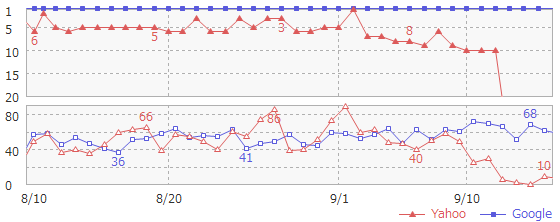
上:検索順位、下:検索アクセス数。 この例では、Yahooの検索順位が下がると共に検索アクセス数が減少
検索アクセス数グラフの表示オン/オフや、検索アクセス数グラフの高さをGRCのメニュー
[オプション]-[グラフ表示設定] より変更することができます。
SWCで解析対象となっていないサイトの項目や、
検索語を持たない項目(インデックス数項目、被リンク数項目など)については、従来通り1つのグラフのみ表示されます。
項目一覧画面に検索アクセス数を表示する
GRCの項目一覧画面に検索アクセス数を表示するには、
画面の表示モード「検索アクセス数」を利用する方法と、
その他の表示モードで [表示する列の選択] により検索アクセス数を表示する方法があります。
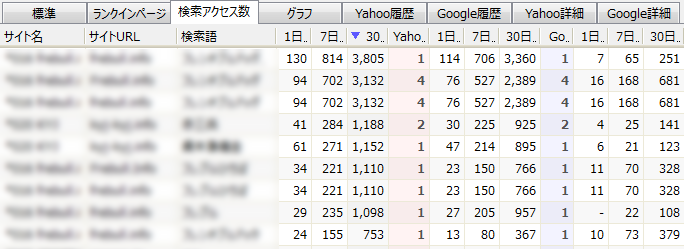
「検索アクセス数」表示モード。各検索語の検索順位と、直近1/7/30日間の検索アクセス数を一覧表示
「検索アクセス数」モードは、GRCのメニュー [表示]-[表示データ] またはツールバーの [DATA] ボタンから選択できます。
表示されるデータは、各検索エンジンにおける直近の1/7/30日間の検索アクセス数、
および全検索エンジンにおけるそれらの合計です。
アクセスがゼロの場合は、数字の 0 ではなく - と表示されます(数字の 0 を表示すると画面が見にくくなるため)。
アクセス数を画面に表示している状態では、アクセス数の列ヘッダをクリックすることでアクセス数順に項目をソートすることができます。
不要な列は、GRCのメニュー [オプション]-[表示する列の選択] で非表示にできます。
(「検索アクセス数」モードでは、「関連アクセス数」も表示できます。「関連アクセス数」については後述します。)
その他の表示モードでは、GRCのメニュー [オプション]-[表示する列の選択] を用いて
検索アクセス数の表示のオンオフを選択できます。
初期状態では、標準画面においては検索アクセス数は非表示になっておりますので、
必要に応じて検索アクセス数の表示を有効にしてください。
GRCがダウンロードし表示する検索アクセス数データは、前日の集計データです。
項目一覧画面に検索アクセス数を表示した場合、
「検索順位は今日のもの、検索アクセス数は昨日のもの」となりますので、ご注意ください。
検索キーワード一覧の表示、検索キーワードのインポート
GRC上で検索キーワード一覧を表示することができます。
検索キーワード一覧を表示するには、GRCのメニューより [SWC]-[検索キーワード一覧] を選択してください。
検索キーワード一覧ウインドウが開きます。
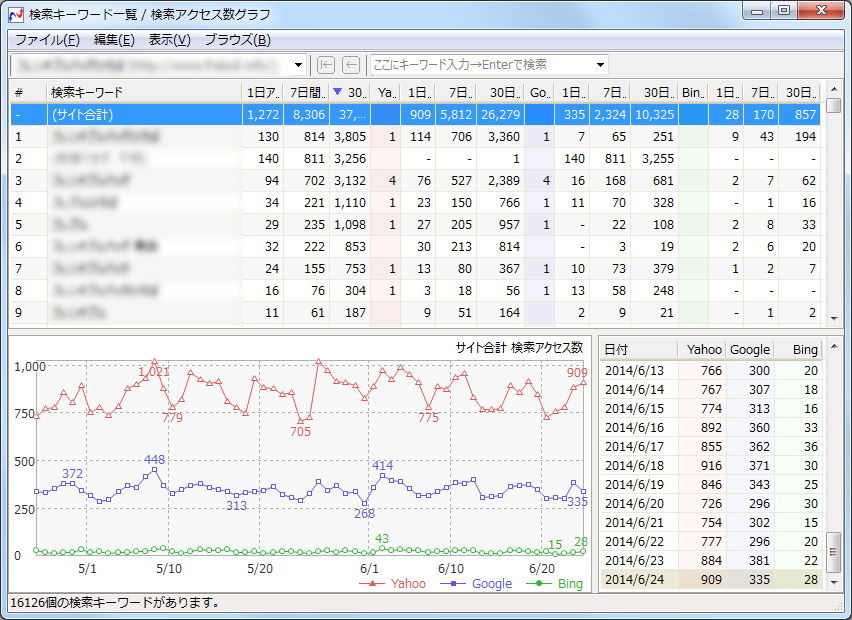
検索キーワードと、各検索キーワードにおける1日/7日/30日のアクセス数が表示されます。
SWCユーザーページで検索キーワードを閲覧するよりも、次のようなメリットがありますので、
通常は検索キーワードの閲覧はGRC上で行ってください。
・ 1画面で表示される情報量がSWCユーザーページよりも多いです。各データ列でソートが可能です。
・ 順位チェックが行われている検索語については、最新の検索順位も表示されます。
・ 検索キーワードを選択すると瞬時に検索アクセス数グラフが表示されます。
・ 検索キーワードをGRCにインポートして順位チェック対象にすることができます。
・ キーワードによる絞り込みが高速です。絞り込んだキーワードの合計アクセス数のグラフが表示できます。
・ 複数の検索キーワードの検索アクセス数履歴のCSVファイルを出力できます。
表示内容は、メイン画面の表示モード「検索アクセス数」と似ていますが、
こちらの画面では検索順位グラフが表示されない、グラフの期間が最大2ヶ月、
直近30日間にアクセスが無かった検索キーワードは表示されないなどの違いがあります。
以下、検索キーワード一覧ウインドウのメニューコマンドの説明です。
[ファイル]-[検索アクセス数履歴CSVファイル保存]
選択されている検索キーワード(複数可)の検索アクセス数履歴をCSVファイルに保存します。
出力期間や出力する検索エンジンの選択などのオプションがあります。
[ファイル]-[検索キーワード一覧CSVファイル保存]
検索キーワードの一覧をCSVファイルに保存します。画面に表示されている検索キーワードが出力対象になります。
例えばキーワードの絞り込みを行っている場合は、絞り込まれた検索キーワードが出力対象になります。
出力するデータの選択などのオプションがあります。
[編集]-[条件を指定して順位チェック項目に追加]
「7日間の検索アクセス数○以上、または、30日間の検索アクセス数○以上」という条件を指定して検索キーワードを
一括インポートします。条件を指定したあとで、不要な検索キーワードを除外することができます。
検索アクセス数が少ないキーワードはインポートできないという制限があります。
[編集]-[選択キーワードを順位チェック項目に追加]
選択されている検索キーワードをインポートします。
検索アクセス数が少ないキーワードはインポートできないという制限があります。
[表示]-[検索]
キーワードの絞り込みを行います。(実際はツールバーの検索ボックスから検索を行います。)
スペースで区切るとAND検索となります。
画面上部に「(合計)」という行があり、クリックすると絞り込まれた検索キーワードの検索アクセス数の合計グラフが表示されます。
(ご注意:「(合計)」のグラフは過去1ヶ月分のみ閲覧できます。)
[表示]-[選択キーワードで検索]
選択されているキーワードによって絞り込みを行います。
画面で検索キーワードをダブルクリックしますとこのコマンドが実行されますので、通常はそちらが便利です。
(なお、絞り込み結果は、選択キーワードに対する後述の「関連検索キーワード」になります。)
予備知識:検索キーワードの区別について
SWCでは、検索キーワードにスペースが含まれているものと含まれていないものがあるとき、両者を異なるキーワードとして
個別にアクセス数をカウントします。例えば、「検索順位」と、スペースで区切られた「検索 順位」は、異なる検索キーワードとして
カウントが行われます。
また、語順の異なる「検索 順位」と「順位 検索」は異なる検索キーワードとしてカウントが行われます。
GRC上に表示される検索アクセス数も、同様にスペースの有無や語順で区別されています。
GRC上の項目の検索語「検索順位」と、スペースで区切られた「検索 順位」、語順の異なる「順位 検索」は
それぞれ個別の検索アクセス数が表示されます。
また、次の規則によって、異なる検索キーワードが区別されず、アクセスがまとめてカウントされています。
・ 全角と半角は区別されません。(例:「SEO ツール」と「SEO ツール」は区別されません)
・ アルファベットの大文字と小文字は区別されません。(例:「SEO」と「seo」は区別されません)
・ 2つ以上連続したスペースは1つのスペースとして扱われます。
原則として、検索エンジンが区別をしないものは、SWCでも区別をせずにカウントをしています。
例えば、全角の「SEO」、半角の「SEO」、小文字の「seo」などは、検索を行いますと同じ検索結果が表示されますので、
SWCもこれらを区別せずに同じものとしてカウントをしています。
よって、GRC上に登録されている検索語については、全角と半角、大文字と小文字などはどれを使用していても構いません。
それら文字種の異なる検索語を重複して順位チェックする必要はありません。
ご注意: 「SEO」と「seo」の2つの項目があり、それぞれ検索アクセス数として「100」と表示されていたら、
それぞれに100のアクセスがあるのではなく、合計で100アクセスという意味になりますので、ご注意ください。
アクセス解析結果の評価と「関連アクセス数」について
例えば、検索語「検索 順位」に対するSEO対策を行い、検索順位が1位、アクセスが100/日だったとします。
このとき、このSEO対策の効果は、"100アクセス/日" である…そのように考えることは、適切ではないことがあります。
まず、「検索 順位」とは別に、スペースの無い検索語「検索順位」でのアクセスがあります。
SWCは両者を区別して別々にカウントいたしますので、
「検索 順位」のみの検索アクセス数でSEOの効果測定をすることは正しくありません。
(逆も同様です。)
また、語順の異なる「順位 検索」や、
サブキーワードを加えた「Google 検索順位」「ヤフー 検索順位」「検索順位 チェック」などの
検索キーワードでのアクセスがあります。
いわゆる"ロングテール"により、サブキーワードを加えた検索アクセスは、全て足し合わせますと大きなボリュームになります。
SEOの効果を判断する際には、これらの検索アクセスも考慮した方がより適切な評価ができます。
そこでGRCでは、「関連アクセス数」という指標を用意いたしました。
「関連アクセス数」とは、「その検索語を含む検索アクセスの合計」です。
例えば「検索 順位」の場合は、「検索」と「順位」の両方を含む全ての検索キーワードでの検索アクセス数の合計となります。
例えば「検索 順位」の関連アクセス数は、
「検索順位」「順位 検索」「Google 検索順位」「ヤフー 検索順位」「検索 順位 チェック」などによる検索の合計アクセス数になります。
「関連アクセス数」を項目一覧画面に表示するには、表示モードを「検索アクセス数」モードにして、
[オプション]-[表示する列の選択] にて「関連アクセス数」の表示を有効にしてください。
また、「関連アクセス数」のグラフを表示するには、[オプション]-[順位履歴グラフ表示設定] から設定を行ってください。
(グラフ設定ダイアログはグラフをダブルクリックすることでも表示できます。)
GRC+SWCでSEOの効果測定を行う場合、GRCに表示される「アクセス数」は、完全一致での検索アクセス数であることにご留意いただき、
さまざまなサブキーワードを加えた検索アクセスがあるときは、「関連アクセス数」も効果測定の指標としてご利用ください。
特定の検索語の"関連検索キーワード"を見るには、その検索語を選択してGRCのメニューより
[SWC]-[選択項目の関連検索キーワード] を選択してください。
検索キーワード一覧ウインドウで、その検索語で絞り込みが実行されます。
表示された検索キーワードが"関連検索キーワード"です。
検索キーワード一覧の最上部の「(合計)」は、関連検索キーワードのアクセスの合計で、
「関連アクセス数」と同じものになります。
(ご注意:「(合計)」のグラフは過去1ヶ月分のみ閲覧できます。)
データがダウンロードされるタイミングについて
GRCは、次のタイミングで、SWCから検索アクセス数データをダウンロードします。
・ GRCにSWCユーザーIDを入力して、連携機能の利用を開始したとき
・ GRCを起動したとき
・ GRCを起動したままのときは、午前6時〜午前7時前後
・ 新しく追加された項目の検索語については、最初の順位チェックが終了したとき
GRCは前日のデータのみでなく、必要に応じてそれ以前のデータもSWCからダウンロードいたします。
検索アクセス数データをダウンロードするためにGRCを毎日起動する必要はありません。
データがダウンロードされると自動的に画面が更新されます。
データのダウンロードは通常数秒〜数十秒程度かかりますので、上記のタイミングから少し遅れて
画面が更新されることになります。
その他、注意点など
・ SWCとの連携機能は [SWC]-[SWCユーザーIDの登録] の解除ボタンからいつでも解除できます。
・ SWCとの連携機能を解除しますと、GRC側の検索アクセス数データは消去されます。
・ SWCの利用を終了すると(ユーザー登録の解除を行うと)、GRC側の検索アクセス数データも消去されます。
ご不明な点、追加機能のご要望などございましたら、お問い合わせください。
|
